Ps - มาทำพระจนัทร์ในโฟโต้ชอปกัน Part 02 รีทัช
ครั้งก่อนเราทำดวงจันทร์กันไปแล้ว ครั้งนี้เรามาต่อด้วยการนำดวงจันทร์ที่ทำมาใช้งานกัน เรียกกันว่าการรีทัช ถ้าส่วนไหนผมอธิบายแล้วไม่เข้าใจแจ้งมาได้เลยนะครับ..มาต่อกันเลย
นี่คือภาพที่รีทัชเสร็จแล้ว
1-เริ่มที่ เปิดรูปที่จะใช้เข้ามา
2-กลับมาที่แถบ Full Moon จากนั้นให้คลิกปิดตาที่เลเยอร์ Backgroudสีดำ และให้กด Shift+Alt+Ctrl+E (Flatten Layer) จะได้เลเยอร์ที่มีแต่รูปพระจันทร์เพิ่มขึ้นมา จากนั้นใช้ Move Tool คลิก ที่พระจันทร์แล้วลากไปที่แถบรูปที่เพิ่งเปิดขึ้นมา
3-ย่อหรือขยายพระจันทร์เพื่อให้พอดีกับรูปของเรา โดยกด Ctrl+T (Free Transform) และเลื่อนเมาส์ไปตรงมุมของเส้น และให้กด Shift+Alt ไว้ในขนะที่ลากเข้าหรือออกเพื่อย่อหรือขยาย เสร็จแล้วกด Enter จากนั้นปรับวางตำแหน่งตามต้องการ
4-กด Ctrl ค้างไว้แล้วใช้เมาส์คลิกไปที่ด้านในของเลเยอร์เพื่อทำSelection จากนั้นเพิ่มเลเยอร์ใหม่ขึ้นมาอีกหนึ่งเลเยอร์
5-ทำการปรับขนาด เส้นSelection โดยให้ใหญ่ขึ้นเพื่อเป็นรัศมีของแสงจันทร์ โดยไปที่ Menu Bar คลิกที่ Selec - เลือกTransfron Selection จากให้กด Shift+Alt ไว้ในขนะที่ลากเข้าหรือออกเพื่อย่อหรือขยาย เสร็จแล้วกด Enter
6-คลิกที่ Gradient หรือกด G จากนั้นกำหนดสีตามตัวอย่างหรือตามต้องการ เสร็จแล้วคลิกเลือกรูปแบบ Radial จากนั้นคลิกลงไปตรงกลางพระจันทร์แล้วลากออกไปตามตัวอย่าง
7-ตรงช่อง Blend ให้เปลี่ยนเป็น Lighten, ที่Opacity=20%
8-คลิกที่ Adjustment - เลือกLevels (ดูในตัวอย่าง) ถ้าของใครไม่เจอให้คลิกที่ Windows - Adjustment แล้วเลือก Levels จากนั้นให้คลิกที่รูปลูกศรชี้ลงเล็กๆตรงด้านล่างของ Properties เพื่อให้มีแสดงผลกับเลเยอร์ด้านล่างเลเยอร์เดียว จากนั้นให้คลิกที่สามเหลี่ยมเล็กๆตรงกลางใน Properties (ดูในตัวอย่าง) ถ้าเลื่อนไปทางซ้ายจะทำให้รัศมีของแสงสว่างมากขึ้น แต่ถ้าเลื่อนไปทางขวาจะทำให้รัศมีของแสงสว่างน้อยลง ปรับตามต้องการ
9-คลิกเลือกเลเยอร์ทั้งหมดยกเว้น Background จากนั้นกด Ctrl+G เพื่อ Group Layer เพื่อว่าถ้าเราต้องการที่จะย้ายตำแหน่งของพระจันทร์จะทำใหง่ายต่อการย้ายหรือย่อ-ขยาย...จบ
อาจจะสงสัยกันว่าทำไมไม่หารูปพระจันทร์มาใช้ง่ายกว่าเหรอ จุดประสงค์ของผมคืออยากให้คนที่เข้ามาดูได้เรียนรู้เครื่องมือในโฟโต้ชอปผ่านการทำงาน ทำแบบนีมันจะทำให้เราซึมซับการใช้งานเครื่องมือต่างๆ และสามารถใช้เครื่องมือในโฟโต้ชอปได้ดีขึ้น...เข้าใจตรงกันนะ ... สุดท้ายนี้ ผิดพลาดประการใด ขออภัยมา ณ ที่ด้วยครับ
นี่คือภาพที่รีทัชเสร็จแล้ว
1-เริ่มที่ เปิดรูปที่จะใช้เข้ามา
2-กลับมาที่แถบ Full Moon จากนั้นให้คลิกปิดตาที่เลเยอร์ Backgroudสีดำ และให้กด Shift+Alt+Ctrl+E (Flatten Layer) จะได้เลเยอร์ที่มีแต่รูปพระจันทร์เพิ่มขึ้นมา จากนั้นใช้ Move Tool คลิก ที่พระจันทร์แล้วลากไปที่แถบรูปที่เพิ่งเปิดขึ้นมา
3-ย่อหรือขยายพระจันทร์เพื่อให้พอดีกับรูปของเรา โดยกด Ctrl+T (Free Transform) และเลื่อนเมาส์ไปตรงมุมของเส้น และให้กด Shift+Alt ไว้ในขนะที่ลากเข้าหรือออกเพื่อย่อหรือขยาย เสร็จแล้วกด Enter จากนั้นปรับวางตำแหน่งตามต้องการ
4-กด Ctrl ค้างไว้แล้วใช้เมาส์คลิกไปที่ด้านในของเลเยอร์เพื่อทำSelection จากนั้นเพิ่มเลเยอร์ใหม่ขึ้นมาอีกหนึ่งเลเยอร์
5-ทำการปรับขนาด เส้นSelection โดยให้ใหญ่ขึ้นเพื่อเป็นรัศมีของแสงจันทร์ โดยไปที่ Menu Bar คลิกที่ Selec - เลือกTransfron Selection จากให้กด Shift+Alt ไว้ในขนะที่ลากเข้าหรือออกเพื่อย่อหรือขยาย เสร็จแล้วกด Enter
6-คลิกที่ Gradient หรือกด G จากนั้นกำหนดสีตามตัวอย่างหรือตามต้องการ เสร็จแล้วคลิกเลือกรูปแบบ Radial จากนั้นคลิกลงไปตรงกลางพระจันทร์แล้วลากออกไปตามตัวอย่าง
7-ตรงช่อง Blend ให้เปลี่ยนเป็น Lighten, ที่Opacity=20%
8-คลิกที่ Adjustment - เลือกLevels (ดูในตัวอย่าง) ถ้าของใครไม่เจอให้คลิกที่ Windows - Adjustment แล้วเลือก Levels จากนั้นให้คลิกที่รูปลูกศรชี้ลงเล็กๆตรงด้านล่างของ Properties เพื่อให้มีแสดงผลกับเลเยอร์ด้านล่างเลเยอร์เดียว จากนั้นให้คลิกที่สามเหลี่ยมเล็กๆตรงกลางใน Properties (ดูในตัวอย่าง) ถ้าเลื่อนไปทางซ้ายจะทำให้รัศมีของแสงสว่างมากขึ้น แต่ถ้าเลื่อนไปทางขวาจะทำให้รัศมีของแสงสว่างน้อยลง ปรับตามต้องการ
9-คลิกเลือกเลเยอร์ทั้งหมดยกเว้น Background จากนั้นกด Ctrl+G เพื่อ Group Layer เพื่อว่าถ้าเราต้องการที่จะย้ายตำแหน่งของพระจันทร์จะทำใหง่ายต่อการย้ายหรือย่อ-ขยาย...จบ
อาจจะสงสัยกันว่าทำไมไม่หารูปพระจันทร์มาใช้ง่ายกว่าเหรอ จุดประสงค์ของผมคืออยากให้คนที่เข้ามาดูได้เรียนรู้เครื่องมือในโฟโต้ชอปผ่านการทำงาน ทำแบบนีมันจะทำให้เราซึมซับการใช้งานเครื่องมือต่างๆ และสามารถใช้เครื่องมือในโฟโต้ชอปได้ดีขึ้น...เข้าใจตรงกันนะ ... สุดท้ายนี้ ผิดพลาดประการใด ขออภัยมา ณ ที่ด้วยครับ






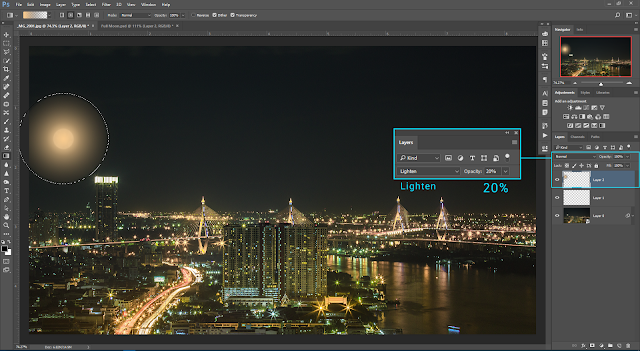






ความคิดเห็น